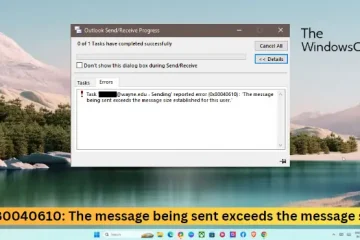Windows PC で ImportError: DLL の読み込みに失敗しました: 指定されたモジュールが見つかりません エラーが発生していますか?もしそうなら、この投稿はあなたを助けます。この投稿では、このエラーの内容、考えられる原因、および修正方法について説明します。
インポート中に DLL の読み込みに失敗したとはどういう意味ですか?
ImportError: DLL load failed エラーは基本的に、NumPy、Pandas、PySide2 などの Python ライブラリをインポートするときに発生します。Windows PC に Python プロジェクトをインストールするときにも発生します。このエラーの別の潜在的なシナリオは、指定された DLL が、プログラムによって呼び出された特定のタスクを読み込めない場合です。影響を受けたユーザーの 1 人が、エラーが発生する以下のシナリオを報告しています:
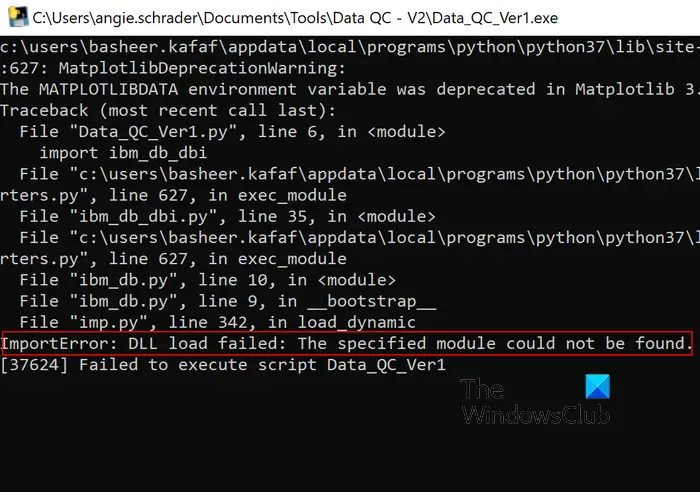
Anaconda で Python 3.5.4 を実行していますが、 geopandas をインストールしようとしています。ここでgeopandasをインストールするための指示に従いました – http://geoffboeing.com/2014/09/using-geopandas-windows/– しかし、どの方法を試しても同じエラーが発生します
このエラーが発生する理由はさまざまです。 PC 上の DLL ファイルが破損しているか見つからないことが原因である可能性があります。同じことのもう 1 つの理由として、コンピュータに正しい環境変数が設定されていないことが考えられます。このエラーのもう 1 つの潜在的な原因は、インポートしようとしているライブラリの不適切または不完全なインストールです。それとは別に、破損した Microsoft Visual C++ パッケージもこのエラーの原因である可能性があります。
ImportError: DLL の読み込みに失敗しました: 指定されたモジュールが見つかりません
メソッドは次のとおりです。 Windows PC の「ImportError: DLL の読み込みに失敗しました: 指定されたモジュールが見つかりませんでした」というエラーを修正するために使用できます:
システム ファイル チェッカー スキャンを実行します。環境変数を設定します。Microsoft Visual C++ 再頒布可能パッケージを修復します。再インストールします。 Microsoft Visual C++ 再頒布可能パッケージ。ライブラリを再インストールします。
1] システム ファイル チェッカー スキャンを実行します
DLL ファイルの欠落または破損が原因でエラーが発生する可能性が高いため、システム ファイル チェッカー (SFC ) スキャンして修正します。システム ファイル チェッカーは、組み込みのコマンド ライン ユーティリティであり、Windows ユーザーが DLL ファイルを含む壊れたシステム ファイルや不足しているシステム ファイルをスキャンして修復するのに役立ちます。 SFC スキャンを実行して DLL ファイルを修正し、エラーが解決されたかどうかを確認できます。
その方法は次のとおりです。
まず、昇格したコマンド プロンプト ウィンドウを起動して、以下のコマンド:
sfc/scannow
「ImportError: DLL の読み込みに失敗しました: 指定されたモジュールが見つかりませんでした」というエラーが修正されたかどうかを確認してください。
読む: PIP は内部コマンドまたは外部コマンドとして認識されません。
2] 環境変数の設定
PC で環境変数が正しく構成されていない可能性もあるため、このエラーに直面する可能性があります。したがって、シナリオが該当する場合は、環境変数を再度設定して、エラーが修正されるかどうかを確認してください。そのための手順は次のとおりです。
まず、Anaconda など、使用している Python ディストリビューションを確認してください。
Windows の検索ボックスに「システム環境」と入力して、 システム環境変数を編集します。
表示されたウィンドウで、[環境変数] ボタンを押します。 Path 変数をクリックし、[編集] ボタンをタップします。
その後、[新規] ボタンを押します。環境変数の編集ウィンドウ内で、以下のパスを 1 つずつ入力します:
C:\ProgramData\Anaconda3 C:\ProgramData\Anaconda3\Scripts C:\ProgramData\Anaconda3\Library\bin
上記の場所は、個人によって異なります。したがって、それに応じてパスを入力してください。
完了したら、[OK] ボタンを押して [システムのプロパティ] ウィンドウを終了します。エラーが解決したかどうかを確認してください。
参照: CDP.dll は Windows で実行するように設計されていないか、エラーが含まれています。
3] 修復Microsoft Visual C++ 再頒布可能パッケージ
それでもエラーが表示される場合は、Microsoft Visual C++ 再頒布可能パッケージを修復してみてください。エラーの原因は、Visual C++ ライブラリの破損である可能性があります。したがって、パッケージを修復し、エラーがポップアップしなくなったかどうかを確認してください。その手順は次のとおりです:
まず、Win+I を使用して設定アプリを開き、[アプリ] > [インストール済みアプリ] セクションに移動します。次に、Microsoft Visual C++ 再頒布可能パッケージを探して、その横にある 3 つのドットのメニュー ボタンをタップします。その後、[変更] ボタンをクリックし、表示されたダイアログ ウィンドウで [修復] ボタンを選択します。
読む: Ucrtbase.dll が見つからないか見つからないというエラーを修正します。
4] Microsoft Visual C++ Redistributable を再インストールします
修復が機能しない場合は、Visual C++ の最新のクリーン バージョンを再インストールできます。腐敗は腐敗を超えているかもしれません。そのため、Microsoft Visual C++ 再頒布可能パッケージをアンインストールしてから、コンピュータに再インストールして、エラーが修正されたかどうかを確認してください。
5] ライブラリを再インストール
エラーは、ほとんどの場合、図書館。現在、このライブラリが正しくインストールされていないか、インストールが不完全または互換性がない場合、エラーが発生する可能性があります。したがって、シナリオが該当する場合は、エラーの原因となっている問題のあるライブラリを再インストールしてみてください。 ImportError: DLL load failed: The specified module could not be found エラーを受け取っています。完全なエラー メッセージを確認して、それを特定できます。
簡単なコマンドを使用して、ライブラリをアンインストールしてから再インストールできます。たとえば、NumPy Python ライブラリでこのエラーが発生している場合は、次のコマンドを 1 つずつ使用します。
pip uninstall numpy python-m pip install–upgrade pip pip install numpy
上記のコマンドを指定されたシーケンスで、NumPy の最新バージョンをインストールできます。特定のバージョンの NumPy をインストールしたくない場合は、上記の順序で 2 番目のコマンドを実行しないでください。
この時点で同じエラーが発生しないことを願っています。
指定されたモジュールが見つからない問題を修正するにはどうすればよいですか?
Windows PC で指定されたモジュールが見つからないというエラーを修正するには、AutoRuns ツールを使用して構成内の欠落しているエントリを検出し、削除します。彼ら。それとは別に、無料のアドウェア クリーナーを使用してアドウェア ファイルを消去し、sysmenu.dll エラーを修正することもできます。 CCleaner を使用してコンピューターからジャンク ファイルを消去し、このエラーを修正することもできます。
ここで読む: コマンド python setup.py egg_info がエラー コード 1 で失敗しました。